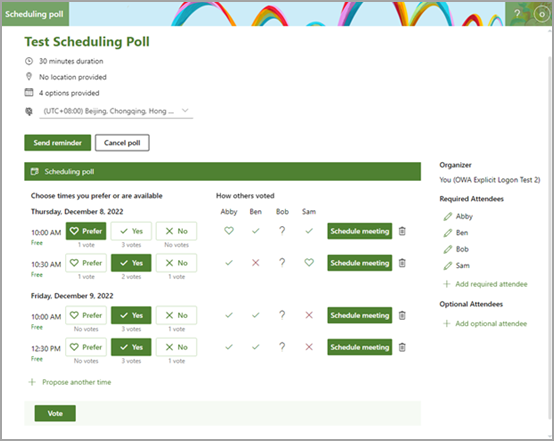תשאול התזמון משולב עם Skype for Business או Microsoft Teams. אם מנהל הדיירים הגדיר את ספק הפגישות המקוונות המהווה ברירת מחדל, תראה איזה ספק הוא בחר בעת יצירת פגישה חדשה והוספת תשאול תזמון. באמצעות Skype for Business או ב- Microsoft Teams, באפשרותך להשתמש בתזמון אוטומטי או ידני.
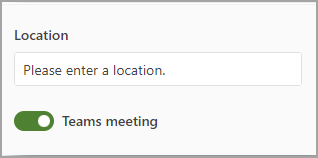
אם אתה משתמש בספק חיצוני של פגישות מקוונות, כגון Zoom או Webex, באמצעות תוספת של Outlook, עדיין תוכל לתזמן פגישה באמצעות 'תשאול תזמון', אך לא תוכל להשתמש באפשרות לוח הזמנים האוטומטי.
-
בטל את הסימון בתיבת הסימון teams או Skype for Business ובטל את לוח הזמנים האוטומטי לפני שליחת המשאל.
-
לאחר שליחת המשאל ומספר מספיק של משתתפים הצביעו בזמן המועדף, גש לדף ההצבעה שלך כדי לראות את התוצאות.
-
לחץ על קבע מועד לפגישה עבור משבצת הזמן המתאימה, ייפתח חלון חדש עם פרטי ההזמנה לפגישה, הוסף את הקישור לפגישה המקוונת שלך באמצעות תוספת Outlook ושלח את ההזמנה.